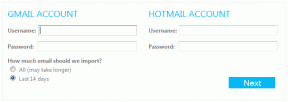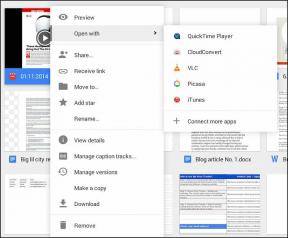Hogyan vigye át Netflix-profilját új fiókba
Vegyes Cikkek / / April 03, 2023
A Netflix szinte minden eszközön elérhető filmek és tévéműsorok streamelésére. tudsz nézze meg a Netflixet a Google Nest Hubon és élvezze kedvenc tartalmait. A Netflix felső szintű prémium csomagja lehetővé teszi, hogy akár öt különböző profilt is hozzáadhasson fiókjához.

Most azonban a Netflix kifejlesztett egy új Profilátviteli funkciót, amely lehetővé teszi, hogy másként élvezhesse személyre szabott tartalmait. Ez a bejegyzés ezt a funkciót tárgyalja, és bemutatja, hogyan viheti át Netflix-profilját egy új fiókba.
Mi az előnye ennek a funkciónak
Sok felhasználó osztozik egy Netflix-fiókkal, hogy különböző felhasználói profilok létrehozásával nézhessen tartalmat. Ezzel az új funkcióval az emberek külön tagsági profilt hozhatnak létre, hogy kiléphessenek a Netflix családból, és átvigyék a profiladatokat egy új fiókba vagy profilba. A Netflix szerint, ez a funkció lehetővé teszi azoknak a felhasználóknak, akik kiléptek egy kapcsolatból vagy elköltöztek a családtagoktól, hogy létrehozzák fizetős fiókjukat anélkül, hogy elhagynák megtekintési előzményeiket és tartalmi beállításaikat.
Ez a funkció jól hangzik, ha kényelmetlenül érzi magát egyetlen Netflix-fiók jelszavának használata vagy másokkal való megosztása. Így végre kiléphet ebből a csoportból vagy egyenletből. A Netflix lehetővé teszi, hogy megtekintési előzményeit, listáit és ajánlásait egy új fiókba vigye át, ahol elkezdhet önállóan fizetni, és megőrizheti Netflix-fiókja jelszavát.
Ennek egyik előnye, hogy nem kell homályos módszerekre hagyatkoznia a „megosztott Netflix családi fiók” beállításában való részesedés kifizetéséhez. Ezenkívül segít megszüntetni azon eszközök korlátját, amelyek egyszerre képesek aktívan streamelni a Netflixet.
A profilátvitel engedélyezése a Netflixen
A Netflix 2022. október 17-től vezeti be a Profilátvitel funkciót. A Netflix a regisztrált e-mail címre értesíti a felhasználókat a funkció elérhetőségéről. De itt van, hogyan aktiválhatja azonnal ezt a funkciót Netflix-fiókjában. A lépések végrehajtásához számítógépére lesz szüksége.
1. lépés: Nyissa meg a webböngészőt számítógépén, és jelentkezzen be Netflix-fiókjába.
Látogassa meg a Netflixet
2. lépés: Válassza ki Netflix-profilját.
3. lépés: Kattintson a profil ikonjára a jobb felső sarokban.

4. lépés: Válassza a Fiók lehetőséget a lehetőségek listájából.

5. lépés: A Fiók oldalon görgessen le, és keresse meg a Beállítások elemet.
6. lépés: Kattintson a „Profilátvitel bekapcsolása” lehetőségre.

7. lépés: Kattintson az Engedélyezés gombra.

Megerősítő üzenet jelenik meg a képernyőn.

8. lépés: Nyisson meg egy új böngészőlapot, és jelentkezzen be a Netflixnél regisztrált e-mail fiókjába.
9. lépés: Nyissa meg a Netflix hivatalos e-mailjét, melynek címe „Fiókfrissítés: A profilok átvitele hamarosan elérhető lesz”.
10. lépés: Kattintson az Azonnali engedélyezés gombra az e-mailben.

Ezzel megnyílik a Netflix-fiók oldala, amely kiemeli a megerősítést.
Jegyzet: Előfordulhat, hogy újra be kell jelentkeznie a Netflixbe, ha korábban kijelentkezett, vagy másik böngészőben nyitotta meg a hivatkozást.

Ezenkívül hivatalos e-mailt is kap a Netflixtől a regisztrált e-mail címére.
A Netflix-profil átvitele
Most, hogy engedélyezte a funkciót, átviheti Netflix-profilját. Vegye figyelembe, hogy ez a funkció jelenleg nem érhető el a mobilfelhasználók számára. A lépések végrehajtásához ismét szüksége lesz a számítógépére.
1. lépés: Nyissa meg a Netflix webhelyet egy webböngészőben, és jelentkezzen be Netflix-fiókjába.
Látogassa meg a Netflixet

2. lépés: Nyissa meg profilját, amelyet át szeretne vinni egy másik fiókba.
3. lépés: Kattintson a profil ikonjára a jobb felső sarokban.

4. lépés: Válassza a Profil átvitele lehetőséget a lehetőségek listájából.

5. lépés: A folyamat követéséhez kattintson a Tovább gombra.

6. lépés: Adja meg új e-mail címét és jelszavát a profiljához. Ezután kattintson a Tovább gombra.

7. lépés: Kattintson a Tovább gombra a terv kiválasztásához.

8. lépés: Válassza ki a tervet, és kattintson a Tovább gombra alul.

9. lépés: Válassza ki a tagság fizetési módját.

10. lépés: Adja meg a fizetési mód adatait, válassza az „Elfogadom” lehetőséget, majd kattintson a Tagság indítása gombra.

Az új profilod Netflix-tagsága aktiválva lett. Most kiválaszthatja Streaming Eszközét, és további profilokat adhat hozzá.
A profilátviteli folyamat befejeződött.

A profiloldal tetején megjelenik egy felugró üzenet.

Hogyan lehet letiltani a Netflix-profilátvitelt
Ha szeretné letiltani a Profilátvitel funkciót Netflix-fiókjában, kövesse az alábbi lépéseket:
1. lépés: Jelentkezzen be Netflix-fiókjába webböngészőjében.

2. lépés: Kattintson a profil ikonjára a jobb felső sarokban.

3. lépés: Válassza a Fiók lehetőséget a lehetőségek listájából.

4. lépés: A Fiók oldalon görgessen le, és keresse meg a Beállítások elemet.
5. lépés: Kattintson a Profilátvitel kikapcsolása elemre.

6. lépés: Kattintson a Profilátvitel kikapcsolása lehetőségre a jobb alsó sarokban.

Ugyanerre vonatkozó megerősítést fog látni a Fiók oldalán.

Könnyedén vigye át a Netflix-profilt
A Profile Transfer funkció remélhetőleg könnyítést hoz mind a felhasználók, mind a vállalat számára. De ettől a funkciótól eltekintve elolvashatja bejegyzésünket, amely néhány nagyszerű dolgot kiemel a Netflix rejtett funkciói a megtekintési élmény javítása érdekében.
Utolsó frissítés: 2022. október 19
A fenti cikk olyan társult linkeket tartalmazhat, amelyek segítenek a Guiding Tech támogatásában. Ez azonban nem befolyásolja szerkesztői integritásunkat. A tartalom elfogulatlan és hiteles marad.
Írta
Paurush Chaudhary
A technológia világának legegyszerűbb megfejtése, és az okostelefonokkal, laptopokkal, tévékkel és tartalomfolyam-platformokkal kapcsolatos mindennapi problémák megoldása.